Как отключить аппаратное ускорение в браузерах и Flash. Хром аппаратное ускорение
Как настроить аппаратное ускорение Google Chrome в Ubuntu
 Взял себе на заметку метод настройки аппаратного ускорения (GPU) в Google Chrome. Ни для кого не секрет что в большинстве приложений в Ubuntu аппаратное ускорение нужно включать непосредственно в самом приложении. Данные функции отключены по умолчанию в приложениях видимо из-за того, что аппаратное ускорение может не быть настроенным в самой системе и это может привести к сбою самого приложения. Как настроить DRI ( Direct Renderig Infrastructure) в операционной системе Ubuntu для драйвера intel я описывал в заметке "Как настроить драйверы видеокарты Intel HD Graphics в Ubuntu 14.04". Для других видеокарт настройки драйверов несколько отличаются. Для видеокарт Nvidia и Amd необходимо скачать и установить проприетарные драйвера. Методы их настройки исчерпывающе описаны в статьях. Поищите в сети интернет. Исходя из того, что DRI у меня уже настроена, я решил проверить, а включено ли ускорение в Google Chrome?
Взял себе на заметку метод настройки аппаратного ускорения (GPU) в Google Chrome. Ни для кого не секрет что в большинстве приложений в Ubuntu аппаратное ускорение нужно включать непосредственно в самом приложении. Данные функции отключены по умолчанию в приложениях видимо из-за того, что аппаратное ускорение может не быть настроенным в самой системе и это может привести к сбою самого приложения. Как настроить DRI ( Direct Renderig Infrastructure) в операционной системе Ubuntu для драйвера intel я описывал в заметке "Как настроить драйверы видеокарты Intel HD Graphics в Ubuntu 14.04". Для других видеокарт настройки драйверов несколько отличаются. Для видеокарт Nvidia и Amd необходимо скачать и установить проприетарные драйвера. Методы их настройки исчерпывающе описаны в статьях. Поищите в сети интернет. Исходя из того, что DRI у меня уже настроена, я решил проверить, а включено ли ускорение в Google Chrome?
Для этого я набрал в адресной строке браузера "chrome://gpu" и увидел следующую картину.

Практически все функции настроены как software only, hardware acceleration unavailable (настроены программно, аппаратное ускорение недоступно). И это паршиво. Для исправления этого положения откроем новую вкладку и наберем в адресной строке "chrome://flags".

И включаем экспериментальные функции "Переопределение списка программного рендеринга" и "поддежка экспериментальных функций canvas". Можно включить функцию "Число потоков растрового изображения". Это увеличит скорость рендеринга изображений и значение параметра "Multiple Raster Threads" будет "Force enabled". Я ставил максимальное число потоков 4. Далее необходимо нажать кнопку "перезапустить". После того как хром перерезагрузится проверяем снова перейдя на вкладку "chrome://gpu".

Как видно картина совершенно другая и более радостная. Для того, чтобы включить Multiple Raster Threads, нужно найти секцию "Число потоков растрового изображения Mac, Windows, Linux, Chrome OS, Android" (тег #num-raster-threads) и указать число потоков растрового изображения. Я выставил число потоков равным четырем.
И, конечно, не забываем включить аппаратное ускорение в настройках.

Также, можно включить симпатичное новое оформление от Google - "Material Design".

Прочитал комментарий Alex по поводу отсутствия флагов Native GpuMemoryBuffers и Rasterization. Эти флаги включаются просто:
Для того, чтобы включить Rasterization нужно в строке адреса набрать chrome://flags, через поиск (ctrl+f) найти #enable-gpu-rasterization и включить его.

Native GpuMemoryBuffers включается немного сложнее. Суть в том, что что chrome нужно запустить с флагом --enable-native-gpu-memory-buffers. Я сделал в KDE это так: запустил kmenuedit (нажимаем alt+F2, в строке пишем kmenuedit), там нашел ярлык chrome и дописал к команде запуска /usr/bin/google-chrome-stable %U необходимый флаг --enable-native-gpu-memory-buffers. Ярлыки запуска в других местах редактируются приблизительно одинаково.

В итоге получаем такую картину (Rasterization я отключил - грузит процессор):

Желаю Вам удачи и успехов.
Автор: Darkeye.
Еще интересное в сети.
Похожие материалы
Перейти к ленте статей
Как включить аппаратное ускорение в Chrome/Chromium - Другие ОС - FAQStorage.ru
Многие из вас, возможно, уже знают об этом, но для остальных я предоставляю быстрый совет, который вы можете найти полезным.
Если вы используете Chrome или Chromium, и аппаратное ускорение отключено для вашей графической карты, вы можете принудительно включить его для получения большей производительности при воспроизведении видео (например, на YouTube), а также поддержки некоторых возможностей, таких как 3D-обзор земли в новых Картах Google.
Чтобы проверить, использует ли ваш браузер Chrome / Chromium аппаратное ускорение, откройте новую вкладку, введите "chrome://gpu" (без кавычек) и посмотрите на "Graphics Feature status" - все (или, по крайней мере, почти все) возможности должны утверждать "hardware accelerated".
Вот как это выглядит на моем ноутбуке с графикой Intel после включения аппаратного ускорения:


Чтобы заставить Chrome / Chromium использовать аппаратное ускорение, откройте новую вкладку, введите "chrome://flags" (без кавычек), найдите "Override software rendering list", включите его и перезапустите Chrome / Chromium:

Поэкспериментируйте:
- теперь вы должны иметь доступ к новой возможности 3D-обзора Google Earth в Google Maps (найдите иконку "Earth" в правом нижнем углу Google Maps Preview)
- посмотрите полноэкранное видео на 1080p в YouTube HTML5 или Flash, а потом без ускорения - по моим наблюдениям, без аппаратного ускорения видео использовало в два раза больше ресурсов процессора, чем после его включения в Chrome
- попробуйте Chrome-эксперимент с и без аппаратного ускорения. Для меня этот эксперимент не работал (он говорил "Please wait while I load the model...", но модель не загружалась), пока я не включил аппаратное ускорение.
Если что-то идет не так, вы можете легко отменить внесенные изменения: снова откройте "chrome://flags" (без кавычек) в Chrome и отключите его.
faqstorage.ru
Как отключить аппаратное ускорение в Google Chrome, Яндекс Браузер, Flash
 Во всех браузерах, которые используют базу в виде систему Chromium, по умолчанию включено аппаратное ускорение, а также поддержка Flash (если на компьютере установлены необходимые драйвера). Но далеко не всем пользователям это нужно, а у некоторых из-за активного аппаратного ускорения может тормозить Google Chrome или Яндекс Браузер, который также выполнен на Chromium. В рамках данной статьи рассмотрим, как отключить аппаратное ускорение и Flash.
Во всех браузерах, которые используют базу в виде систему Chromium, по умолчанию включено аппаратное ускорение, а также поддержка Flash (если на компьютере установлены необходимые драйвера). Но далеко не всем пользователям это нужно, а у некоторых из-за активного аппаратного ускорения может тормозить Google Chrome или Яндекс Браузер, который также выполнен на Chromium. В рамках данной статьи рассмотрим, как отключить аппаратное ускорение и Flash.
Обратите внимание: Отключение аппаратного ускорения и Flash может помочь устранить проблемы, связанные с загрузкой HTML5-контента на страницах сайтов.
Как отключить аппаратное ускорение в Google Chrome
Отключить аппаратное ускорение в Google Chrome может пользователь через настройки браузера. При этом выполнить подобные действия можно, как целиком для всего контента, который воспроизводится через браузер, так и отдельно для видео. Рассмотрим оба варианта.
Чтобы полностью отключить аппаратное ускорение в Google Chrome, проделайте следующие действия:
- Запустите браузер Google Chrome и откройте выпадающее меню настроек, нажав в правом верхнем углу на три точки. Перейдите в пункт “Настройки”;
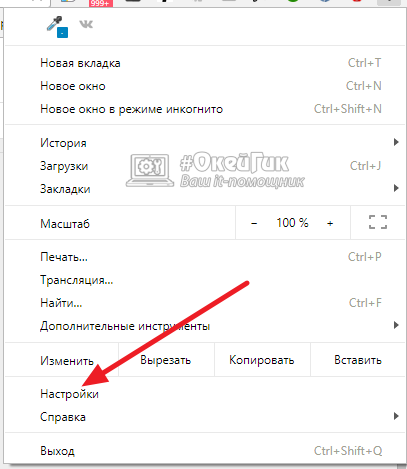
- Далее прокрутите открывшуюся страницу настроек до самого конца, после чего нажмите “Дополнительные”, чтобы раскрыть специальные настройки.
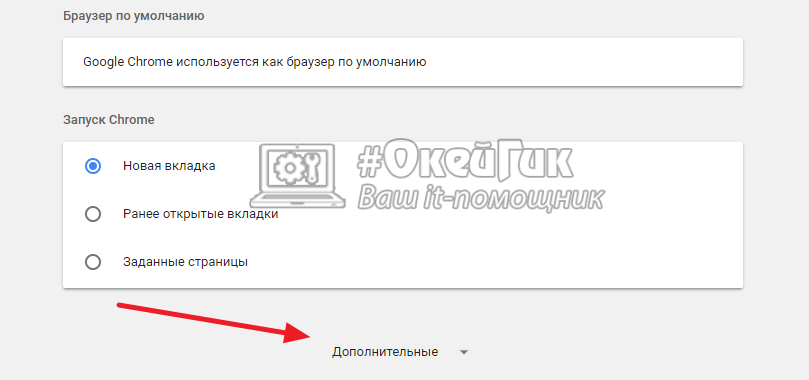 Обратите внимание: Если вы используете одну из старых версий браузера Google Chrome, внизу меню настроек нужно нажать на вариант “Показать дополнительные настройки”;
Обратите внимание: Если вы используете одну из старых версий браузера Google Chrome, внизу меню настроек нужно нажать на вариант “Показать дополнительные настройки”; - Далее в разделе “Система” вы увидите пункт “Использовать аппаратное ускорение”. Выключите его, чтобы деактивировать данную настройку для браузера.

После отключения аппаратного ускорения нужно закрыть и открыть браузер, чтобы изменения вступили в силу.
Если же требуется отключить аппаратное ускорение только для видео, например, когда возникают проблемы при его воспроизведении в браузере Google Chrome, это можно сделать следующим образом:
- Нужно зайти в экспериментальные настройки и функции браузера Google Chrome. Для этого в адресной строке пропишите chrome://flags и нажмите Enter;
- Оказавшись в настройках, требуется отключить аппаратное ускорение для декодирования видео. В зависимости от версии Google Chrome, экспериментальные настройки могут быть указаны на английском языке или на русском. В случае, если они на английском языке, необходимо выбрать вариант “Disable” для настройки ”Hardware-accelerated video decode”. На русском языке эта настройка называется “Аппаратное ускорение для декодирования видео”.
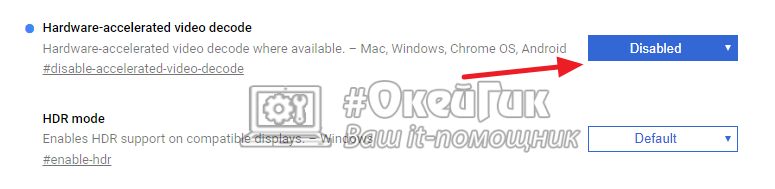
После отключения данной настройки потребуется перезапустить браузер, чтобы изменения вступили в силу.
Как отключить аппаратное ускорение в Яндекс Браузере
Яндекс Браузер — популярный в России браузер на Chromium. В нем также можно выполнить манипуляции по отключению аппаратного ускорения, как для всего воспроизводимого контента, так и отдельно для видео.
Чтобы полностью выключить в Яндекс Браузере аппаратное ускорение, потребуется:
- Перейти в настройки Яндекс Браузера. Для этого нажмите на три палочки в правом верхнем углу и выберите вариант “Настройки” в выпадающем меню;
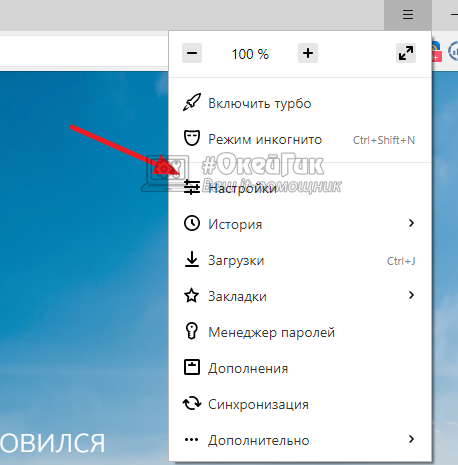
- После этого прокрутить открывшуюся страницу до самого конца и нажмите “Показать дополнительные настройки”;
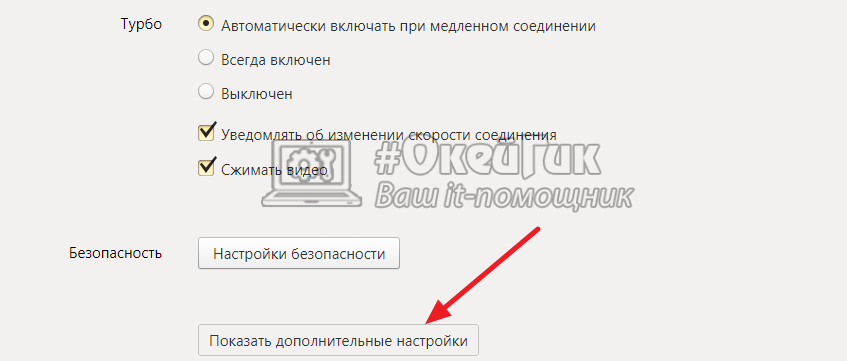
- Раскроется список доступных настроек, среди которых в разделе “Система” нужно снять галочку с пункта “Использовать аппаратное ускорение, если возможно”.
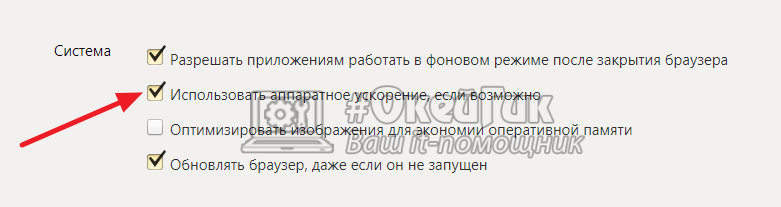
Далее остается перезапустить Яндекс Браузер, чтобы настройки вступили в силу.
Чтобы отключить аппаратное ускорение только для видео, проделайте следующие действия:
- Введите в адресную строку браузера команду browser://flags, чтобы оказаться в разделе настройки экспериментальных функций;
- Здесь нужно отключить функцию аппаратного ускорения для декодирования. Проще всего отыскать ее через хэштег: #disable-accelerated-video-decode. Установите вариант “Disable”, чтобы отключить данную настройку.
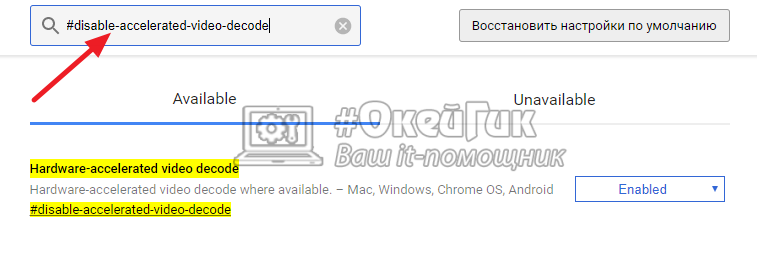
После того как необходимые настройки будут изменены, перезапустите браузер, чтобы изменения вступили в силу.
Как отключить аппаратное ускорение Flash
Еще один момент, который нужно рассмотреть в рамках данной статьи, это отключение аппаратного ускорения Flash. Как известно, Flash исполняется в браузерах Google Chrome и Яндекс Браузер при помощи стороннего плагина. Соответственно, настройки нужно вести именно в плагине, а не в самом браузере, поэтому инструкция для них одинаковая. Чтобы отключить ускорение плагина Flash потребуется:
- Перейти на сайт, где имеется Flash-содержимое. Для этого можно через поисковик найти любую Flash-игру, видео на Flash или другой контент. На сайте Adobe имеются тестовые ролики, которые позволяют проверить работу Flash;
- На странице с Flash-элементом нажмите на него правой кнопкой мыши и перейдите в “Параметры”, выбрав соответствующий пункт в выпадающем меню;
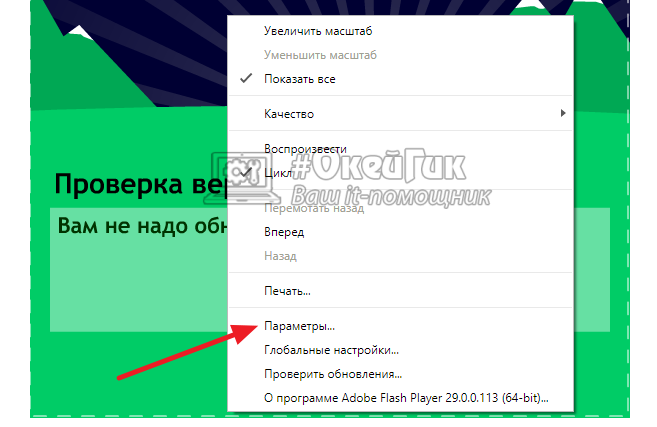
- Откроется небольшое окно настроек, где нужно на первой вкладке снять галочку с варианта “Включать аппаратное ускорение”. После этого нажмите “Закрыть”.

Перезагрузите страницу, чтобы изменения вступили в силу. С этого момента все Flash-элементы будут воспроизводиться в браузере без аппаратного ускорения.
 Загрузка...
Загрузка... okeygeek.ru
Аппаратное ускорение в браузерах
Одной из характеристик, по который браузеры сравнивались в прошлом обзоре, была скорость работы с графикой. Тогда это был всего лишь один показатель среди прочих, сегодня же ему будет уделено основное внимание, и вот почему. Контент веб-страниц постепенно становится сложнее и насыщеннее. С одной стороны, этому способствует развитие и продвижение HTML5, который напрямую поддерживает видео () и графику (), а с другой — постепенное наступление облачных вычислений.
Хорошим примером является Chrome OS — работать в ней можно только с веб-приложениями, которые в идеале должны заменить все привычные нам программы. При этом должна быть обеспечена и возможность их локальной работы, для чего большая часть функциональности реализуется непосредственно в браузере (в противном случае ее можно было бы переложить на серверную сторону, что сняло бы часть проблем). Среди таких приложений если не сегодня, то завтра, очевидно, появятся и достаточно сложные игры (казуальные уже прочно укрепились в вебе), и фоторедакторы, и другие графические программы. Естественно, чтобы завоевать признание пользователей, они должны работать сравнимо с обычным ПО, в том числе и в вопросах производительности — обратное поставит под сомнение саму идею облачных вычислений, что, похоже, сегодня уже никого не устраивает. Именно для этой цели совершенствуются JavaScript-машины и, что особенно важно в контексте данной статьи, обеспечивается аппаратное ускорение вывода графики.
К тому же, браузер становится системообразующим компонентом, и не только в Chrome OS: его роль, к примеру, расширяется и в более традиционной Windows. Так, новый интерфейс Metro в Windows 8 визуализируется именно ядром Internet Explorer 10, и потому аппаратное ускорение в этом браузере играет особенно важную роль. При этом Metro-вариант Internet Explorer 10 не поддерживает никаких плагинов, включая Adobe Flash и Microsoft Silverlight, и соответственно, использующие графику и анимацию приложения для него должны создаваться исключительно средствами HTML5.
Постепенно снижающееся значение Adobe Flash-плеера — еще одна современная тенденция. До недавнего времени стандарт де-факто для анимационных интерактивных веб-приложений, сегодня он постепенно вытесняется из этой сферы, хотя, по оценкам самой Adobe, по крайней мере 70% онлайновых игр реализуется именно на Flash. Однако и Apple, и теперь Microsoft подают однозначные сигналы. Google, вроде бы, более лояльна, раз включила поддержку Flash в Chrome OS, однако именно Google (а даже не сам пользователь) контролирует обновление плеера, и компания в любой момент может пойти на попятную, т. к. очевидным приоритетом все же является HTML5. Тем не менее Adobe продолжает развитие своих технологий, и Flash Player 11 также обещает повысить эффективность вывода графики. Поэтому, хотя в контексте статьи основной интерес представляют именно браузеры, они будут, где это возможно, сравниваться с Flash. Тем более, что было бы полезно не только сопоставить между собой сами браузеры, но и понять, насколько серьезное оборудование уже в ближайшем будущем потребуется для комфортной работы с вебом.
Итак, под аппаратным ускорением понимается переложение части операций с центрального процессора на GPU, который, в отличие от x86 CPU, адаптирован для специфических вычислений — кстати, не только для обработки графики, но и, скажем, для криптографии. Впрочем, лучше всего эффект от использования GPU известен на примере компьютерных 3D-игр: сегодня уже невозможно представить, чтобы в них использовался программный рендеринг. Веб-приложениям, конечно, еще долго выходить на подобный уровень, но уже сейчас аппаратное ускорение в браузерах может касаться сразу нескольких аспектов:
- воспроизведения видео;
- рендеринга страниц, использующих , CSS3 и пр.;
- 3D-графики, создаваемой с помощью WebGL.
Браузеры: текущее состояние
Если обращать внимание на номера версий, то за время, прошедшее с момента прошлого теста, два из пяти ведущих браузеров продемонстрировали завидный прогресс. На самом деле, такое частое обновление версий отражает, скорее, особенности процесса разработки, чем уровень реальных усовершенствований, однако изменения есть, и они заметны. Особенно у Chrome, который существенно расширил свою функциональность — к примеру, стал поддерживать исполнение машинного кода (Native Client). В интересующем нас контексте в браузере Google было реализовано графическое ускорение и 3D CSS, ряд экспериментальных функций перекочевали в базовые, так что теперь этот браузер — в одном ряду с Firefox и Internet Explorer. Разработчики Firefox также уделяли внимание совершенствованию (в основном, экстенсивному) производительности. Ну а оптимизацией JavaScript-машин озабочены все — правда, Microsoft это делает уже в контексте будущего Internet Explorer 10. Поскольку JavaScript играет заметную роль в работе с графикой, предварительно имеет смысл обновить результаты прошлых тестов (на том же оборудовании):
Табл. Производительность браузеров в JavaScript
| Браузер | SunSpider 0.9.1, мс(меньше — лучше) | V8 Benchmark (v6)(больше — лучше) | Kraken v1.1, мс(меньше — лучше) | Futuremark Peacekeeper(больше — лучше) |
| Chrome 14.0.835.186 | 508 | 4580 | 8335 | 4857 |
| Firefox 6.0.2 | 492 | 2208 | 11584 | 2671 |
| IE 9.02 | 420 | 1425 | 25005 | 2620 |
| Opera 11.51 | 536 | 2065 | 26064 | 4522 |
| Safari 5.1 | 586 | 1638 | 34568 | 3584 |
Прогресс Chrome особенно заметен: в частности, теперь именно он лидирует во Futuremark Peacekeeper, слегка опередив Opera. Этот тест стои́т несколько особняком от прочих, так как учитывает и работу с графикой в , и рендеринг «типичных» элементов веб-страниц. Если признать, что он отражает текущее состояние веба, то понятно, почему Opera воспринимается как «быстрый браузер» — жаль только, что его разработчики не слишком реагируют на современные тенденции.
Оборудование
Тесты проводились в следующей конфигурации:
- CPU Pentium D 3 ГГц;
- 3 ГБ памяти;
- референсные видеокарты AMD Radeon HD 6450, 6670, 6790;
- монитор с разрешением 1680×1050;
- ОС Windows 7 Ultimate SP1 x32;
- Catalyst Software Suite 11.8.
Выбор видеокарт сделан с целью покрыть нижнюю часть ценового диапазона, поскольку ясно, что топовые модели для веба понадобятся еще нескоро. Кроме того, идея состояла в том, чтобы попытаться оценить масштабируемость графической производительности браузеров, а в рамках одного семейства GPU это должно быть особенно наглядно.
Видео
Воспроизведение видео непосредственно средствами браузера стало возможным благодаря появлению в HTML5 тега . В нем можно описывать различные доступные форматы, а уж браузер выберет тот, который ему больше подходит. На самом же деле реальных претендентов на широкое распространение в вебе всего два: H.264/MPEG-4 AVC и VP8/WebM. Первый поддерживается исторически, в том числе в Adobe Flash, и сегодня его главными сторонниками являются Microsoft и Apple. Второй продвигается усилиями Google, которая в свое время приобрела разработчика этого формата, а кроме того, поскольку VP8 не требует лицензионных отчислений (хотя пока они и за H.264 не взимаются), на его стороне также Mozilla и Opera. Впрочем, Microsoft предлагает плагины H.264 для Chrome и для Firefox на Windows 7, а Google — WebM-плагин для Internet Explorer 9 и для Safari на Mac OS X. Проверить поддержку этих форматов можно, к примеру, на специальной странице сайта Microsoft.
Очевидно, что в данном случае соревнуются не столько браузеры, сколько кодеки. Сравнение их с точки зрения качества изображения — отдельный вопрос. Хотя некоторое преимущество H.264 зафиксировано в Wikipedia, при прочих равных большинство пользователей вряд ли увидят разницу в картинке. С производительностью проще — за свою более длинную историю H.264 сумел приобрести дивиденды в виде оптимизации декодирования с помощью GPU фактически всех распространенных марок; сегодня этот бонус автоматически достается большинству пользователей. VP8 пока таким похвастать не может, его декодирование все еще в значительной степени возлагается на CPU, со всеми вытекающими последствиями. Соответственно, главный критерий нашей оценки — именно загрузка CPU.
Для теста воспроизведения видео использовался ролик Wonders of the Solar System — Trailer, доступный в различных разрешениях и форматах. С недавних пор YouTube стал не только поддерживать раздачу видео в HTML5, но и активно кодировать его в WebM (традиционно для этого использовались форматы Flash Video и MPEG-4). Режим этот, впрочем, пока тестовый, с рядом ограничений — в частности, ролики со встроенной рекламой по-прежнему воспроизводятся только через Flash-плеер. Включать режим нужно на особой странице, где заодно будет видна и информация о текущей поддержке форматов. Искать WebM-видео на YouTube можно с помощью расширенных настроек поиска, либо добавляя к URL страницы с результатами поиска параметр &webm=1. Хотя при наличии роликов в обоих форматах все браузеры неизменно выбирают «родной» для них, и повлиять на это поведение невозможно. Естественно, при тестировании канал был достаточно широк, чтобы не накладывать никаких дополнительных ограничений.
Табл. Средняя загрузка CPU при воспроизведении видео (оконный/полноэкранный режимы, %). Видеокарта Radeon HD 6790.
| Браузер | Формат | 360p | 720p | 1080p |
| Chrome 14.0.835.186 | WebM | 19,0/20,5 | 43,7/48,6 | 69,3/69,9 |
| Firefox 6.0.2 | WebM | 26,0/19,8 | 44,6/38,5 | н/д |
| IE 9.02 (HTML 5) | MPEG-4 | 19,2/13,9 | 19,8/16,5 | 22,1/18,4 |
| IE 9.02 (Flash 11.0.1.129 RC) | MPEG-4 | 9,5/9,5 | 18,6/9,9 | 29,9/9,9 |
| Opera 11.51 | WebM | 29,6/65,4 | 70,7/83,5 | н/д |
| Safari 5.1 (QuickTime 7.7) | MPEG-4 | 15,2/15,4 | 49,5/53,8 | 87,5/89,7 |
Табл. Средняя загрузка CPU при воспроизведении видео (оконный/полноэкранный режимы, %). Видеокарта Radeon HD 6450.
| Браузер | Формат | 360p | 720p | 1080p |
| Chrome 14.0.835.186 | WebM | 22,2/21,5 | 43,7/48,7 | 69,5/70,0 |
| Firefox 6.0.2 | WebM | 23,5/21,3 | 44,5/41,5 | н/д |
| IE 9.02 (HTML 5) | MPEG-4 | 20,7/14,1 | 22,3/18,7 | 23,9/19,9 |
| IE 9.02 (Flash 11.0.1.129 RC) | MPEG-4 | 10,5/10,0 | 20,6/10,1 | 31,3/9,9 |
| Opera 11.51 | WebM | 31,9/67,0 | 74,0/84,1 | н/д |
| Safari 5.1 (QuickTime 7.7) | MPEG-4 | 15,8/16,0 | 51,3/55,5 | 89,2/90,1 |
Цифры, в общем-то, говорят сами за себя и подтверждают вышесказанное. Поддержке HTML5-видео еще есть куда развиваться, так как лучшие результаты по-прежнему демонстрирует Flash-плеер, хотя можно сделать вывод, что декодер Adobe лучше оптимизирован именно для небольших разрешений, тогда как Microsoft больше внимания уделила HD. Firefox и Opera даже не предлагают воспроизводить HD 1080p, хотя Firefox выглядит лучше Chrome, и оба, судя по всему, начали оптимизировать свои WebM-декодеры (Google объявляла об этом еще в Chrome 10). У Opera на 720p и Safari на 1080p загрузка центрального процессора периодически зашкаливала, и соответственно, они пропускали кадры. Вероятно, Safari/QuickTime лучше функционирует в Mac OS X, а декодер Apple для Windows, очевидно, не оптимизирован. Масштабирования аппаратного ускорения в зависимости от используемой видеокарты практически не наблюдается, поэтому третья модель видеокарты даже не тестировалась.
HTML
Условно отображение веб-страниц можно разбить на три основных этапа:
- рендеринг отдельных элементов;
- компоновка страницы;
- вывод на экран.
Все три могут полностью или частично обслуживаться GPU. На первом, к примеру, обрабатываются элементы и SVG, на втором применяются преобразования 3D CSS и т. д. В свое время Microsoft первой объявила о реализации «полного» аппаратного ускорения вывода веб-страниц в Internet Explorer 9. Учитывая, что ее браузер работает только в Windows Vista/7, это, видимо, было сравнительно просто: Direct2D и DirectWrite для рендеринга, Direct3D для компоновки и вывод стандартными средствами ОС, т. е. также через DirectX. На самом деле остальные «ускоренные» браузеры обеспечивают примерно всё то же самое, с той лишь разницей, что вынуждены использовать средства и API, доступные на каждой конкретной платформе. К примеру, в Windows XP нет Direct2D, чем Microsoft и аргументировала отсутствие для нее Internet Explorer 9. Остальные разработчики решили превратить это в свое конкурентное преимущество, т. к. половина пользователей и до сих пор не перешла на более новые версии Windows. Соответственно, архитектура аппаратного ускорения в Chrome и Firefox сложнее, чем в Internet Explorer 9:
Табл. Реализация аппаратного ускорения в Firefox на различных платформах.
| Операция | Linux | Windows XP | Windows Vista/7 | Mac OS X |
| Рендеринг контента | XRender | нет | Direct2D | Quartz (CPU) |
| Компоновка страницы | OpenGL | Direct3D | Direct3D | OpenGL |
Таким образом, Firefox в Windows Vista/7 обеспечивает не менее полное ускорение. Chrome может использовать Direct2D для рендеринга отдельных элементов, в частности , но, к примеру, не для текста. Хотя, учитывая темпы обновления браузера Google, все может поменяться уже к моменту публикации статьи. Safari поддерживает аппаратное ускорение только в Mac OS X (справедливости ради, отметим, что Chrome и Firefox, в свою очередь, пока особо не блещут на платформе Apple), а Opera, кажется, вообще не уделяет внимания данному аспекту.
В реальности поддержка аппаратного ускорения также зависит от используемой видеокарты и драйверов (которые в любом случае стоит обновить). Проверить состояние дел можно несколькими способами. В Internet Explorer 9 и Firefox имеются соответствующие параметры в окнах настроек. В Firefox можно получить и более подробную информацию в разделе Graphics страницы about:support:

Рис. 1. Раздел Graphics страницы about:support
В Chrome похожая информация отображается на странице about:gpu-internals:

Рис. 2. Chrome, страница about:gpu-internals:
Если что-то здесь будет вызывать ваши сомнения, попробуйте заглянуть в about:flags и включить опции, имеющие отношение к работе с графикой и GPU (имейте в виду, что соответствующие функции относятся к экспериментальным и могут работать нестабильно). В текущей версии Chrome 14 доступна только GPU Accelerated Canvas 2D, в предыдущих были и другие настройки, которые постепенно перекочевали в разряд штатных возможностей.

Рис. 3. Chrome страница about:flags
Итак, перейдем к тестам. Для начала несколько тестов, созданных разработчиками браузеров. Кстати, как видно, они вовсе не обязательно отдают предпочтение «своим» браузерам.
Табл. Результаты ряда тестов не зависят от используемой видеокарты
Первые два из этих тестов проводились и в прошлый раз, динамика развития Chrome хорошо заметна. Здесь и далее ограничение в 60 fps искусственное, связанное с тем, что именно такова наиболее распространенная частота обновления экрана мониторов — а следовательно, превышение ее может вызывать разве что академический интерес, поскольку пользователь дополнительных кадров просто не увидит. Приведенные результаты получены с видеокартой HD 6790 и оставались такими же (в пределах статистической погрешности) при использовании других видеокарт, за одним исключением: Firefox в Psychedelic Browsing показал 6440 и 2217 баллов для HD 6670 и HD 6450 соответственно (при этом не воспроизводился звук). Вероятно, это связано с какими-то особенностями реализации отдельных функций. Для Chrome в Psychedelic Browsing решающее значение имела упомянутая выше опция GPU Accelerated Canvas 2D — с ее отключением результат опускался до значения 4. Вот наглядная демонстрация преимуществ аппаратного ускорения, отсутствие которого невозможно компенсировать оптимизацией других механизмов браузера.
Следующий тест также по сути своей относится к предыдущей группе, но в нем уже заметно некоторое масштабирование в зависимости от видеокарты.
Табл. Microsoft FishBowl, fps (10/250 рыбок)
| Браузер | HD 6790 | HD 6670 | HD 6450 |
| Chrome 14.0.835.186 | 60/35 | 60/35 | 60/34 |
| Firefox 6.0.2 | 60/19 | 60/3 | 38/3 |
| IE 9.02 | 60/60 | 60/60 | 60/22 |
| Opera 11.51 | 2/1 | 2/1 | 2/1 |
| Safari 5.1 | 2/0 | 2/0 | 2/0 |
В Firefox и Opera, как и раньше, вода красная.
Два следующих теста независимых разработчиков имитируют игровой контекст, причем первый разработан специалистами Facebook. Естественно, ни о какой 3D-графике здесь речь не идет, используются обычные «плоские» спрайты.
Табл. Независимые «игровые» тесты
| Браузер | JSGameBench (больше — лучше) | Asteroids, баллы/fps |
| Chrome 14.0.835.186 | 796 | 1123/24 |
| Firefox 6.0.2 | 923 | 434/10 |
| IE 9.02 | 700 | 1080/23 |
| Opera 11.51 | 43 | 755/16 |
| Safari 5.1 | 114 | 1046/22 |
Здесь также масштабирование наблюдалось только у FireFox — в JSGameBench его показатели были 910 и 777 на HD 6670 и HD 6450 соответственно. Результаты в Asteroids выглядят очень интересно — хотя в этом тесте и применяется , аппаратное ускорение не имеет решающего значения. Вероятно, здесь сказываются ограничения в каких-то более традиционных частях движка, неплохо реализованных в Opera и Safari. Для сравнения, Chrome с отключенным 2D-ускорением показал 1043/22.
Как уже говорилось, все идет к тому, что Adobe Flash будет постепенно вытесняться из веба. Соответственно, возникает вопрос: насколько оправдана эта тенденция, учитывая предысторию, распространенность и достаточную отлаженность технологии Adobe? Следующий тест, конечно, не может претендовать на полноту, но тем не менее демонстрирует, что по производительности конкурировать с Flash непросто.
Табл. Сравнение различных механизмов анимации, fps
| Браузер | HTML | Canvas | SVG | Flash |
| Chrome 14.0.835.186 | 21 | 30 | 18 | 44 |
| Firefox 6.0.2 | 9 | 38 | 2 | 44 |
| IE 9.02 | 16 | 34 | 25 | 50 |
| Opera 11.51 | 29 | 28 | 12 | 50 |
| Safari 5.1 | 23 | 31 | 51 | 50 |
Internet Explorer и Opera в HTML-тесте рисуют частички квадратными. Результат Chrome указан с отключенным 2D-ускорением : с использованием этой настройки частота кадров опускалась до 12-13 fps. Видно также, что в наиболее простых случаях отсутствие аппаратной акселерации можно компенсировать программной оптимизацией; не наблюдалось и масштабирования производительности.
Впрочем, в следующем тесте картина для Flash уже не столь однозначна: реализация растровой графики средствами HTML5 оказывается значительно более быстрой:
Табл. GUIMark 2, fps
| Браузер | Vector, HTML5 | Vector, Flash | Bitmap, HTML5 | Bitmap, Flash |
| Chrome 14.0.835.186 | 9 | 18 | 37 | 14 |
| Firefox 6.0.2 | 11 | 17 | 48 | 14 |
| IE 9.02 | 10 | 20 | 47 | 16 |
| Opera 11.51 | 16 | 19 | 9 | 15 |
| Safari 5.1 | 2 | 19 | 12 | 15 |
Здесь хорошо заметно, что для HTML5 принципиальную роль играет аппаратное ускорение, хотя Opera отлично справилась с векторным тестом. Результаты Chrome с отключенным 2D-ускорением были значительно ниже. Однако нагрузка на GPU явно не слишком высока, и результаты совпадают на всех видеокартах.
Наконец, последний HTML5-тест — один из немногих, построенных на основе реального веб-приложения (архив-магазин записей радиостанции). Он комплексный, задействует различные механизмы, в том числе и , в процессе его исполнения заметно, как сильно «плавает» fps в зависимости от ситуации/задачи.
Табл. WebVizBench (баллы/fps)
| Браузер | Баллы/fps |
| Chrome 14.0.835.186 | 2800/5 |
| Firefox 6.0.2 | 3050/3 |
| IE 9.02 | 3970/14 |
| Opera 11.51 | 2740/3,5 |
| Safari 5.1 | 2650/2 |
Хороший пример того, насколько «тяжелыми» для браузеров могут быть HTML5-приложения. Результаты не зависели он используемой видеокарты, за исключением Internet Explorer, показавшего 3600/11 на HD 6450. Впрочем, надо иметь в виду, что данный сайт/тест разрабатывался именно с прицелом на браузер Microsoft.
WebGL
В данном контексте не вполне корректно говорить об аппаратном ускорении, поскольку WebGL представляет собой JavaScript API для отображения 3D-графики в . Но он основан на OpenGL и потому в большинстве случаев будет действительно исполняться на GPU. На сегодняшний день WebGL поддерживают Chrome и Firefox, а также Safari на платформе Mac OS X. В стабильной версии Opera поддержки нет, хотя она присутствовала в специальных тестовых сборках. Microsoft выступает против WebGL, аргументируя свою позицию соображениями безопасности: к качеству видеодрайверов имеются определенные претензии, а WebGL позволяет веб-приложениям напрямую взаимодействовать с ними, что может быть использовано для взлома системы. Впрочем, свято место пусто не бывает, и для Internet Explorer разрабатывается WebGL-плагин, хотя приложения для него, похоже, нужно корректировать (во всяком случае, пока ни один тест у нас корректно не запустился).
Табл. WebGL-реализация FishIE (2000/10000 рыбок, fps)
| Браузер | HD 6790 | HD 6670 | HD 6450 |
| Chrome 14.0.835.186 | 60/28 | 60/27 | 54/4 |
| Firefox 6.0.2 | 60/20 | 58/18 | 41/4 |
Трудно сравнивать между собой реализации совершенно различных механизмов, но, видимо, благодаря тому, что WebGL находится «ближе» к железу, он способен существенно поднять производительность графики (обратите внимание на количество рыбок и сравните с HTML5-тестом). В силу этого, наверное, начинает проявляться и масштабирование.
Табл. Полноэкранные WebGL-варианты JSGameBench
| Браузер | HD 6790 | HD 6670 | HD 6450 |
| Chrome 14.0.835.186 | 3960 | 2080/1810 | 380/440 |
| Firefox 6.0.2 | 3230 | 1910 | 410 |
Результаты Chrome отличаются в WebGL Demo и WebGL Demo 2 (приведены через косую черту). Здесь масштабирование также хорошо заметно, хотя на следующие тесты смена видеокарты влияния уже не оказывала.
Табл. Производительность в WebGL также не всегда масштабируется
Резюме
Итак, насколько важно аппаратное ускорение в браузерах и должно ли оно волновать пользователя? Текущее состояние веба таково, что новые возможности HTML5 пока не слишком распространены. В пользу этого свидетельствует и неспешное развитие Opera и Safari. Однако ситуация будет меняться. В отношении перспектив HTML5 Google и Microsoft практически единодушны, а одно это уже говорит о многом.
Аппаратное ускорение реально необходимо для воспроизведения сравнительно качественного видео из веба. Судя по всему, именно с его отсутствием или недостаточной эффективностью связаны жалобы пользователей нет- и «хромбуков». Особо мощный GPU в данном случае не нужен, гораздо важнее качественная оптимизация декодера, которой пока очень не хватает для WebM.
C отображением веб-страниц ситуация менее однозначна. Неслучайно большинство тестов являются, по сути, демонстрационными приложениями: веб достаточно консервативен, создатели сайтов обычно стараются поддерживать все распространенные браузеры, а HTML5 пока даже не принят W3C. Однако новые возможности слишком заманчивы, и тройка ведущих браузеров делает их доступными для большинства пользователей. Соответственно, массового появления насыщенных сложным контентом сайтов можно ожидать уже в ближайшее время. В большинстве HTML-тестов аппаратное ускорение позволяет кардинально улучшить производительность, хотя реальная нагрузка на GPU, видимо, не слишком высока, раз не наблюдается масштабирования результатов при смене видеокарты на более мощную. Скажем, непонятно, как добиться большей частоты кадров в тесте WebVizBench.
Производительность WebGL масштабируется заметно лучше — судя по всему, данный API позволяет довольно эффективно задействовать GPU. Следовательно, появятся и по-настоящему тяжелые веб-приложения, работа которых будет существенно зависеть от видеокарты. Это, кстати, могут быть не только игры, хотя им уделяется внимание в первую очередь — вот, к примеру, Quake 2. Не менее перспективно выглядит и визуализация научных и инженерных расчетов. Если WebGL действительно сможет завоевать популярность, то значение GPU для веба существенно вырастет.
Еще один общий момент, на который стоит обратить внимание: аппаратное ускорение не только повышает производительность, но и снижает энергопотребление. Задачи, для которых не хватает даже 100% ресурсов CPU (к примеру, декодирование HD-видео), GPU нередко решает с минимальной нагрузкой, порядка нескольких процентов. Это, конечно, особенно важно для мобильных систем.
Ситуация же с самими браузерами достаточно ясна. Аппаратное ускорение дает последним версиям Chrome, Firefox и Internet Explorer ощутимое преимущество. На платформе Windows производительность этих браузеров существенно подровнялась, хотя у Chrome часть возможностей еще находится в экспериментальном состоянии. Дополнительными плюсами в пользу Chrome и Firefox являются их кроссплатформенность и поддержка WebGL, хотя не следует ожидать одинаковых результатов на всех платформах. Safari, по понятным причинам, в первую очередь развивается на Mac OS X, а вот позиция Opera откровенно разочаровывает, особенно если учесть популярность этого браузера в СНГ.
www.ixbt.com
Аппаратное ускорение Google Chrome
Если Вам не хватает скорости от, и без того быстрого браузера Google Chrome, то давайте рассмотри пару моментов, которые помогу нам ещё его ускорить.
Для начала, обновитесь. С каждой версией увеличивается производительность и «заклеивают» не нужные Вам баги. Делается это очень просто. Тыкаем меню => О браузере Google Chrome и если доступны обновления, то он Вас любезно попросит обновиться. На момент написания поста последней версией была версия 
Если по каким-то непонятным причинам Вам лень или не нашли как обновиться, то вот ссыль на последнюю версию.
Итак мы обновились и теперь переходим к самому интересному. Прописываем в адресной строке браузера about:flags и получаем страницу

Это скрытая (ну или нет) функция показывает нам возможные примочки, которые нам можно по включать. Но нос интересует следующее… Ищем в списке

Данные функции включают аппаратное ускорение google chrome. Т.е. в работу включается не только CPU, но и GPU. Особенно заметен прирост на сайте YouTube.
Так же можете проверить возможности Chrome и возможностей Canvas и HTML 5 на следующих сайтах:
http://ie.microsoft.com/testdrive/Default.html сайт мелкософта для тестинга в основном Canvas.
http://www.chromeexperiments.com/ Очень интересный сайт, и не менее интересные эксперименты
Похожее
warenek.ru
Аппаратное ускорение в Chrome не включают из-за багов в драйверах GPU для Linux
Неприятная ситуация сложилась с разработкой браузера Chrome/Chromium под Linux, которую ведут сотрудники Google. Они уже давно разработали код для поддержки аппаратного ускорения видео в браузере, но не хотят активировать эту функцию по умолчанию из-за проблем с драйверами. Фича спрятана в настройках (chrome://flags), и активировать ее можно вручную.
Вариант поддержки функции по умолчанию с «черным списком» нестабильных GPU не подходит, пишет один из разработчиков Эми Фишман (Ami Fischman) в обсуждении на Chromium.org. Практика показывает: пользователи часто отключают «черный список» полностью, стремясь получить желанную функцию. Если таким способом можно будет активировать аппаратное ускорение, то информация быстро разлетится по форумам. В будущем это может привести к дестабилизации браузера. Ситуация усугубляется тем, что пользователи забывают, что когда-то отключили «черный список», а затем тщетно пытаются восстановить стабильность браузера. Итогом будет ухудшение имиджа Chrome/Chromium в глазах пользователей Linux, а вовсе не улучшение имиджа благодаря ускорению работы HTML5-приложений, H.264 и флэш-анимации, считает Фишман.
Низкое качество графических драйверов под Linux всем печально известно. К сожалению, это отражается не только на качестве свободной ОС, но и на смежных проектах. Разработчики Chrome/Chromium разработали программные интерфейсы для аппаратного ускорения VA-API (VAVDA) два года назад. Проблема затрагивает как браузер, так и операционную систему ChromeOS.
К сожалению, в обозримом будущем решить проблему не представляется возможным. «Мы не выпускаем код, который, предположительно, навсегда сохранит статус «экспериментальный» или «бета», а только тот код, который имеет шансы когда-нибудь стать стабильным и готовым для массового использования. Данная функция никогда не дорастет до такого статуса, так что этот параметр командной строки активирует функцию, которая известна как почти неработающая на большинстве компьютеров под Linux», — пояснил Фишман. «Поддержка функций GPU под Linux — это кошмар (я знаю по работе с GPU песочницей)», — добавил его коллега Хорхе Обес (Jorge Obes).
В обсуждении на Chromium.org прозвучала идея создать «белый список» систем, на которых корректно работает поддержка VA-API, но сотрудники Google забраковали и эту идею в связи со слишком большим разнообразием стеков драйверов, дистрибутивов и аппаратного обеспечения.
xakep.ru
Отключить аппаратное ускорение в Chrome и Firefox

В сегодняшней статье рассмотрим как отключить аппаратное ускорение в браузерах Google Chrome и Mozilla Firefox.
Отключить аппаратное ускорение в Chrome
1. В открытом браузере Chrome нажмите на три точки справа вверху и зайдите в "Настройки"(или в адресную строку введите chrome://settings/ и нажмите клавишу Enter).

2. В самом низу нажмите на "Дополнительные".

3. Напротив "Использовать аппаратное ускорение" нажмите на переключатель, чтобы он стал в положение "Откл." Перезапустите браузер, чтобы применить изменения.

Отключить аппаратное ускорение в Firefox
1. В открытом браузере Firefox нажмите на три линии справа вверху и зайдите в "Настройки" (или введите в адресной строке about:preferences и нажмите клавишу Enter).

2. С левой стороны должно быть выбрано "Общие", с правой стороны в "Производительность" возле "Использовать рекомендуемые настройки производительности" уберите флажок.

3. Уберите флажок возле "По возможности использовать аппаратное ускорение".

На сегодня все, если у вас есть дополнения - пишите в комментариях! Счастья Вам 🙂
vynesimozg.com









